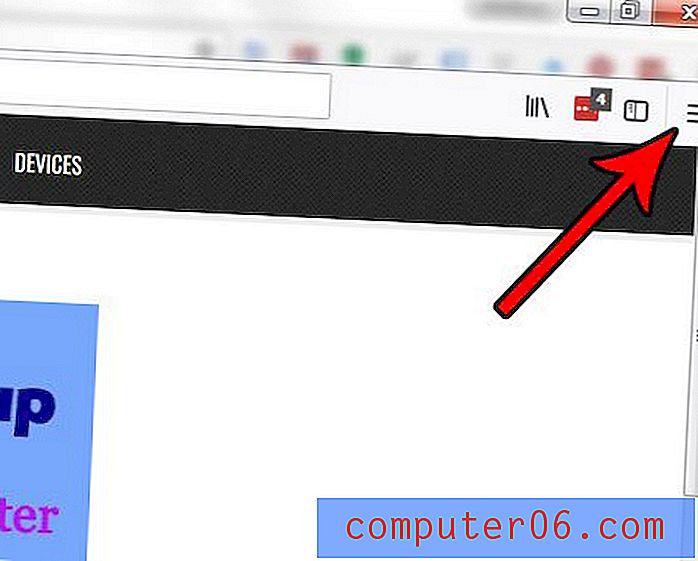Jak zabránit tomu, aby Google Chrome nabízel zapamatování hesel
U všech různých webových stránek, které průměrný uživatel internetu pravidelně navštěvuje, je velmi běžné mít na paměti spoustu různých kombinací uživatelského jména a hesla. Nakonec je obtížné to udělat bez jakékoli pomoci, takže je užitečné používat technologii, abychom si tyto informace pamatovali.
Možná však nebudete chtít, aby se vaše hesla ukládala do webového prohlížeče, pokud počítač používají jiní lidé nebo pokud váš počítač bude mimo váš majetek. Proto je užitečné tuto funkci v prohlížeči Google Chrome vypnout, která nabízí zapamatování hesel. Náš tutoriál níže vám ukáže, kde najít toto nastavení, abyste je mohli deaktivovat.
Jak zastavit nabídku zapamatování hesel v prohlížeči Google Chrome
Kroky v tomto článku byly provedeny na verzi prohlížeče Google Chrome pro počítače. Po dokončení těchto kroků prohlížeč Chrome přestane nabízet zapamatování hesel. To neovlivní žádný z ostatních prohlížečů v počítači, jako je Firefox nebo Microsoft Edge.
Krok 1: Otevřete Google Chrome.
Krok 2: Klikněte na tlačítko Přizpůsobit a ovládat Google Chrome (ten se třemi tečkami) v pravém horním rohu okna.

Krok 3: Vyberte možnost Nastavení .
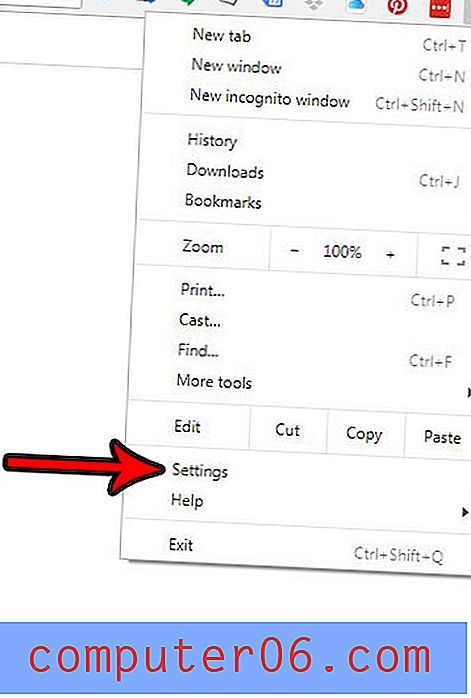
Krok 4: Přejděte do dolní části nabídky a klepněte na možnost Upřesnit .
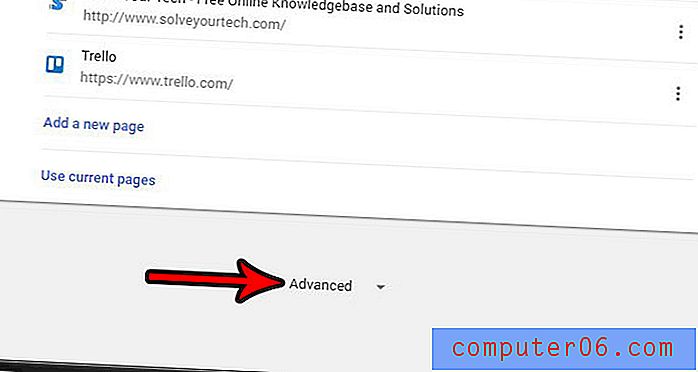
Krok 5: Klikněte na tlačítko Spravovat hesla v části Hesla a formuláře .
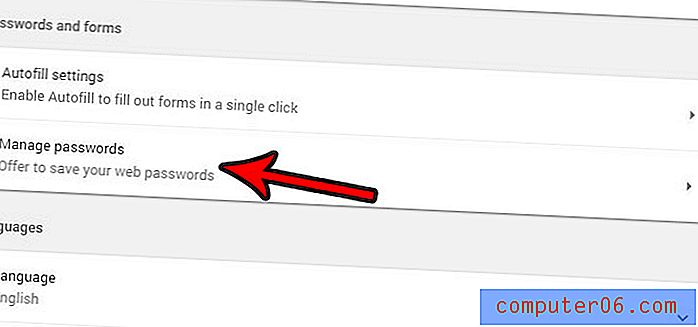
Krok 6: Kliknutím na tlačítko napravo od Nabídky uložte hesla a vypněte je. Mám to vypnuto na obrázku níže.
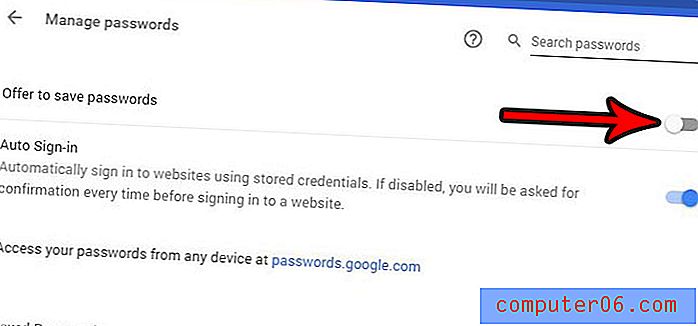
Nezapomeňte, že tím neodstraníte žádné z již uložených hesel. Pokud si přejete smazat všechna uložená hesla, můžete tak učinit:
- otevření nabídky Přizpůsobit a ovládat Google Chrome .
- Výběr historie .
- V horní části nabídky vyberte možnost Historie .
- V levé části nabídky klikněte na Vymazat data prohlížení .
- Z rozbalovací nabídky Časové období vyberte možnost Vždy.
- Zaškrtávací políčko vlevo od hesel .
- Klikněte na tlačítko Vymazat data .
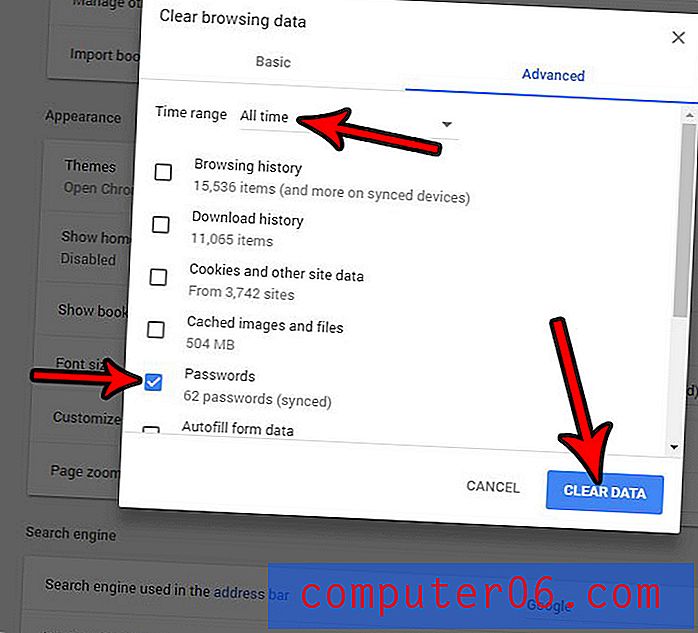
Upozorňujeme, že v kroku 5 se dostanete také k nabídce, kterou můžete v prohlížeči Chrome použít stisknutím kláves Ctrl + Shift + Delete.
Další informace o správě uložených hesel naleznete na webu podpory Google.